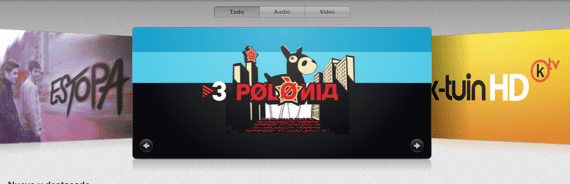
Hoy veremos como activar la opción Podcasts, para escuchar y descargar los podcasts desde nuestra biblioteca de iTunes, ya que cuando instalamos por primera vez iTunes viene desactivada la opción que nos permite la descarga y visualización de los podcasts en el menú.
No tengo muy claro por que la función viene desactivada de origen en nuestro iTunes, al menos en mi caso vino sin activar, pero es muy sencillo volver a activarla para que nos salga nuestra lista de todos los podcast descargados en nuestra biblioteca.
Solo tenemos que seguir estos pasos que pondremos a continuación para ver la opción Podcasts en nuestra biblioteca de iTunes. Bien lo primero es abrir iTunes y pulsar en la barra de menú superior iTunes / Preferencias, después en la misma pestaña que se abre ‘General’ encontraremos la opción Podcasts, desmarcada del ‘check √’ solo tenemos que marcarla.
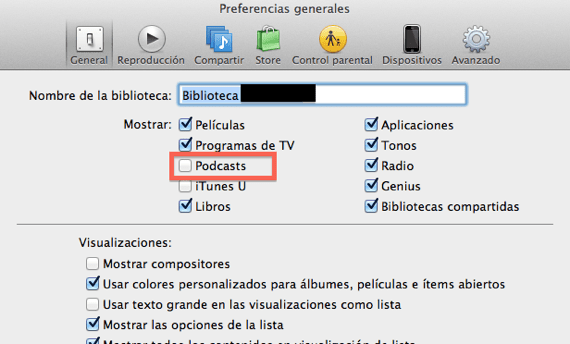
Una vez activada solo tenemos que pulsar en aceptar y nos saldrá directamente en nuestra biblioteca el menú podcasts.
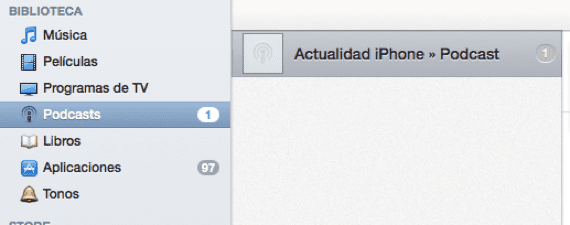
Después pulsamos sobre acceder a los podcasts de iTunes y ya lo tenemos, todos los podcasts que descarguemos en nuestro iTunes nos aparecerán en la biblioteca, en ella si no tenemos ningún podcast saldrá vacía, peor a medida que vayamos descargando se irán organizando como si de nuestra biblioteca de música se tratara.
No entiendo muy bien por que cuando descargamos iTunes esta opción no viene activada, la verdad es que los podcasts son últimamente mis compañeros de viaje y si a esto le sumamos la aplicación de Apple para iOS que os vamos a dejar al final de este mini-tutorial, ya lo tenemos todo perfectamente sincronizado.

Los podcast están en auge, esperemos que de esta forma todos disfrutemos mas de esta nueva forma de escuchar y gestionarlos. La aplicación, que dejamos a continuación es solo para los dipositivos con iOS
[app 525463029]Más información – Opciones para pasar fotos de un dispositivo Android, al Mac